OS terbaru microsoft itu diperkirakan akan menjadi yang tercepat daripada OS sebelumya.
Selain menghandalkan kecepatan yang luar biasa, Windows 8 juga akan hadir dengan fitur-fitur baru, aplikasi baru, juga tampilan yang baru dan tentu juga sangat menarik.
Mengenai tampilan, OS ini memakai tema Meto UI style yang juga sangat simpel, dan menarik.
Berikut penjelasannya:) :
Sebagai Boot Screen nya, Microsoft membuat tampilan seperti ini:
Tentu saja tampilan ini berada di tengah layar monitor PC anda

Selanjutnya, jika anda menjalankan komputer dengan dual OS, akan muncul Boot Loader seperti ini:

Setelah itu, Welcome Screen atau Login Screen nya seperti ini:
Login Screen pada windows 8 memang terlihat sangatlah simpel dan polos, di situ juga ditunjukkan gambar/avatar user (anda). Dan tentu saja jika anda memiliki password, akan muncul box password- nya.

Setelah Anda login, Dekstop anda (atau disini disebut Start Screen / layar mulai) baru ditampilkan yang berisi kotak-kotak dari semua program yang diinstal bersama dengan aplikasi-aplikasi sistem seperti Windows Explorer, Internet Explorer, Desktop, dll Anda dapat menggunakan mouse untuk menggulir di antara ubin. Sebuah scrollbar juga ditampilkan di bagian bawah untuk menggulir di antara ubin.
Jika Anda klik pada username atau avatar ditampilkan di sudut kanan atas Layar Start, Anda mendapatkan beberapa pilihan untuk mengubah ubin pengguna, kunci, log off atau menambahkan pengguna (user) baru.
Tampilannya:

Untuk menutup Start Screen , anda tidak perlu repot-repot, cukup memindahkan kursor mouse kelayar monitor ke tengah paling atas, dan kursor akan berubah menjadi tangan. Setelah itu klik dan tahan , kemudian tarik kursor ke bawah, dan akan segera menutup Start Screen itu. (Start screen juga merupakan aplikasi, yang juga dapat terlihat di Task Manager)
Untuk taksbar nya, windows 8 terlihat mirip dengan windows 7.
Dan untuk layar dekstop nya, di sebelah kanan akan ada semacam sidebar yang terdiri dari Search, Share, Start, Devices, dan Settings. ( start digunakan untuk menampilkan Start Screen)

Untuk aplikasi explorer.exe nya akan terlihat berbeda sedikit dengan generasi sebelumnya, Windows 7. Tetapi sudah diberi ribbon di bagian atasnya.
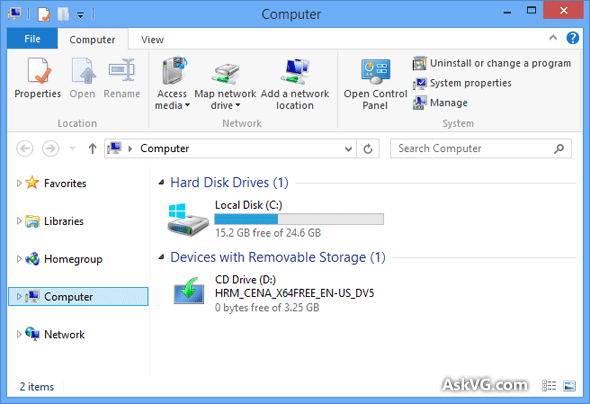
Dalam peng-copy-an, windows 8 akan terlihat berbeda dengan OS sebelumnya, yaitu seperti gambar ini:
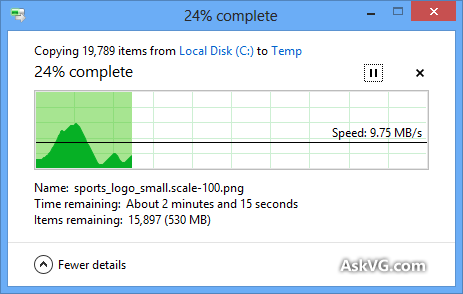
Nah, yang satu ini tidak kalah pentingnya, yaitu Task Manager dalam windows 8 akan terlihat dengan UI baru tentunya, dengan tampilan Metro UI yang baru:

Untuk Lock Screen atau yang biasa diakses dengan " ctrl + L " akan terlihat sangat simpel dan ringan.

Control Panel pada windows 8 akan disebut PC setting yang terlihat seperti ini:

Nah, fitur menarik ini hanya tersedia pada windows 8, yaitu File History, yang menyimpan file copy-an dari user untuk sebagai cadangan dari file yang lama jika terjadisuatu infeksi, ataupun terhapus.

Yang terakhir adalah Windows 8 BSOD atau Blue Screen of Death. Merupakan pemberitahuan kepada user bila ada kesalahan teknis, atau kerusakan. Dan Windows akan otomatis restart, dan mengembalikan keadaan.

Terimakasih, semoga bermanfaat:)
referensi: Vishal gupta, microsoft, google, dll.

Tidak ada komentar:
Posting Komentar